微信怎么升级最新版本
1、成功打开微信;
点击“我”;
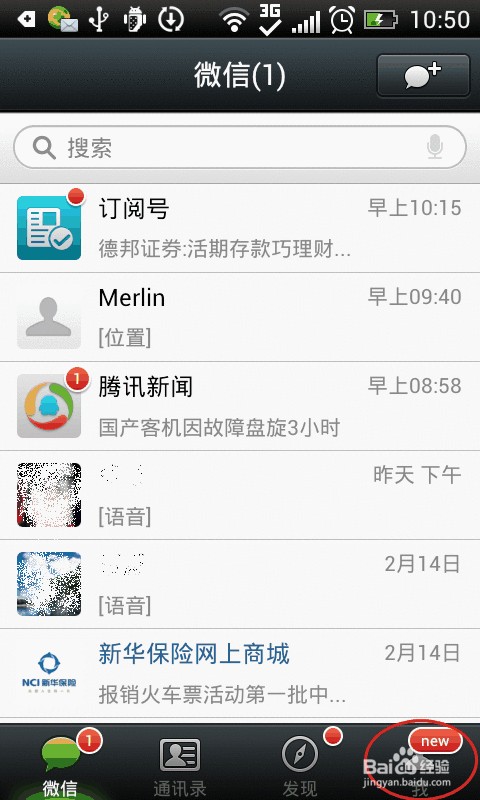
2、点击“设置”;
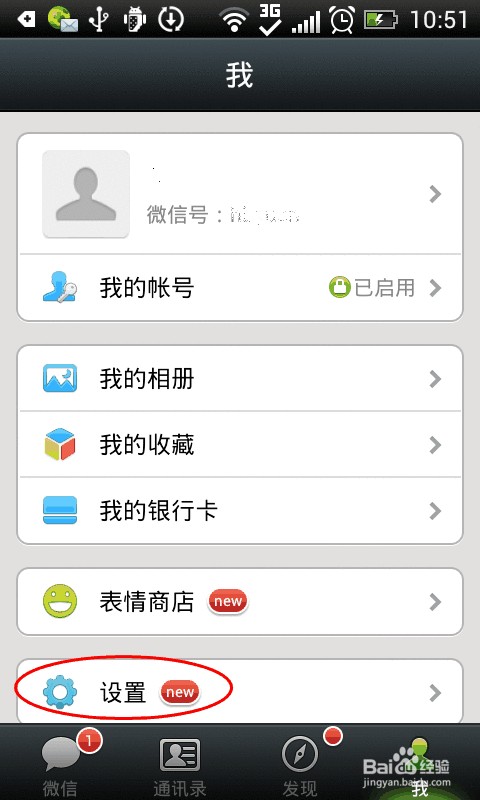
3、点击“关于微信”;
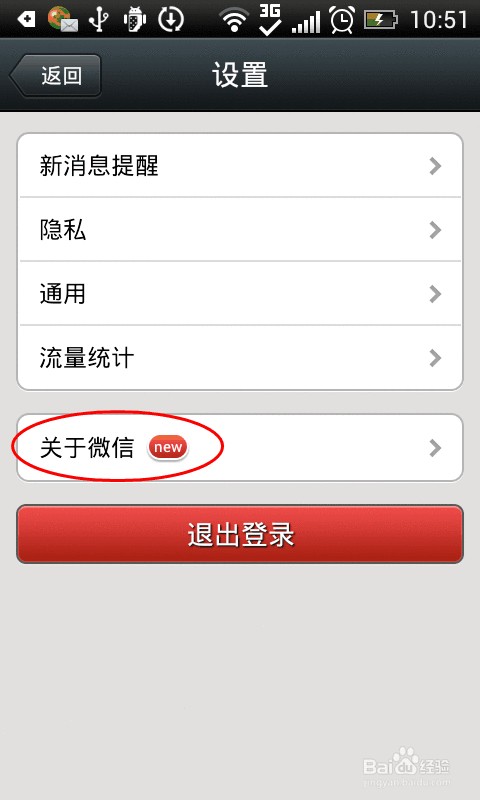
4、即可查看到微信版本号;
若有新版本,在“新版更新”后会显示“new”图标及新版本号;
点击“新版更新”;即可开始下载更新版本;
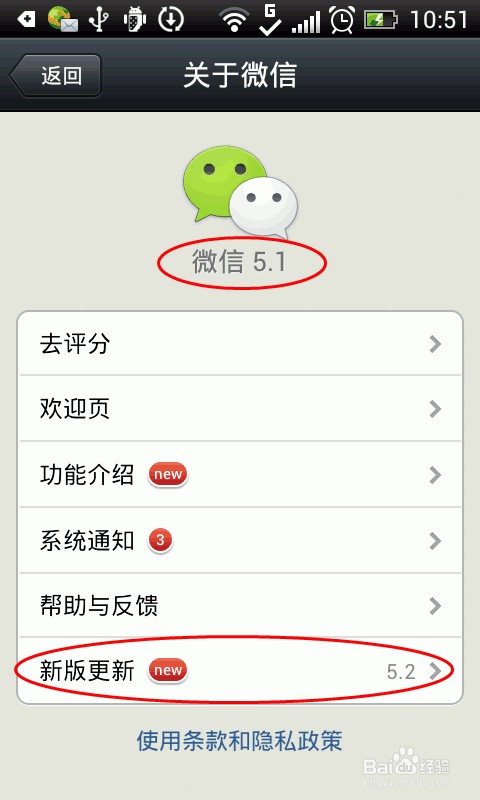
1、若直接“新版更新”找不到网页;
我们可以直接下载新版本安装升级;
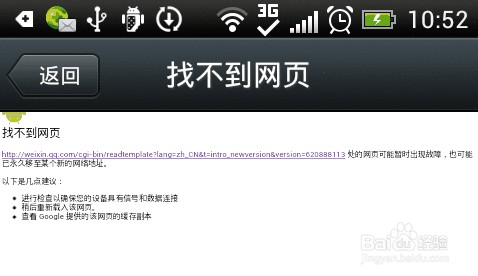
2、打开手机浏览器,输入如图网址;
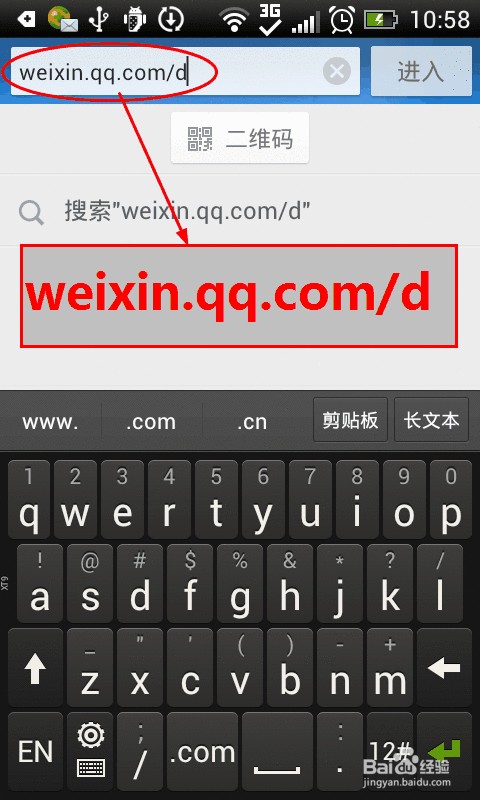
3、选择“本地下载”;
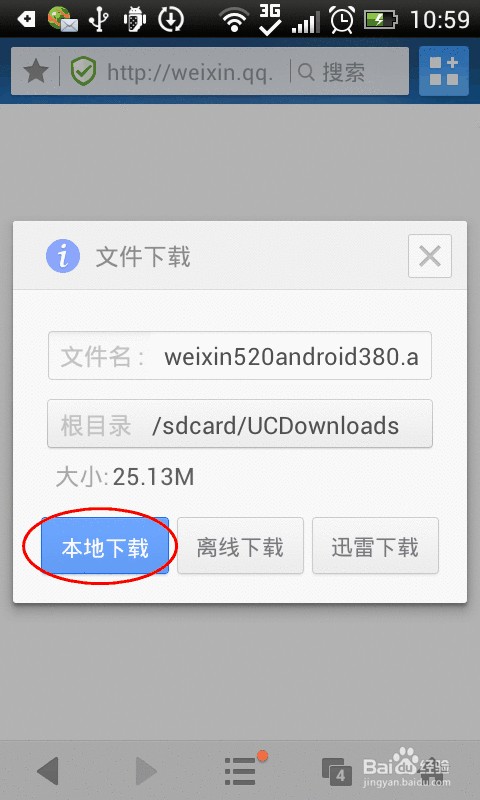
4、下载直至完成;
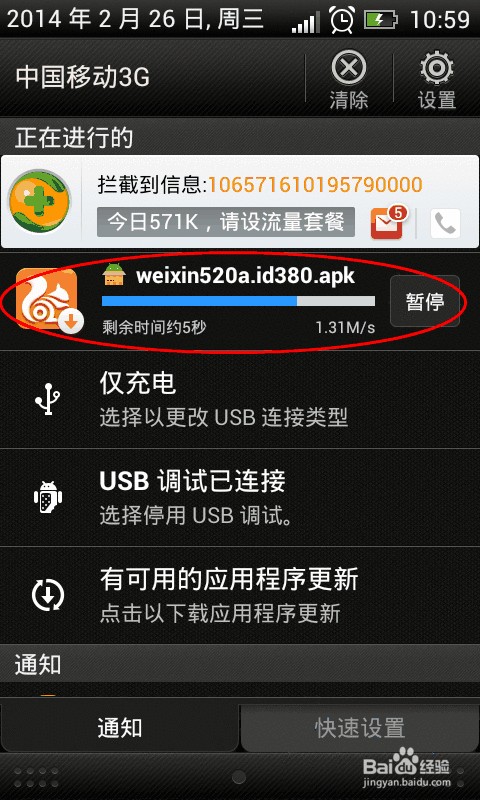
5、下载成功,点击“安装”;
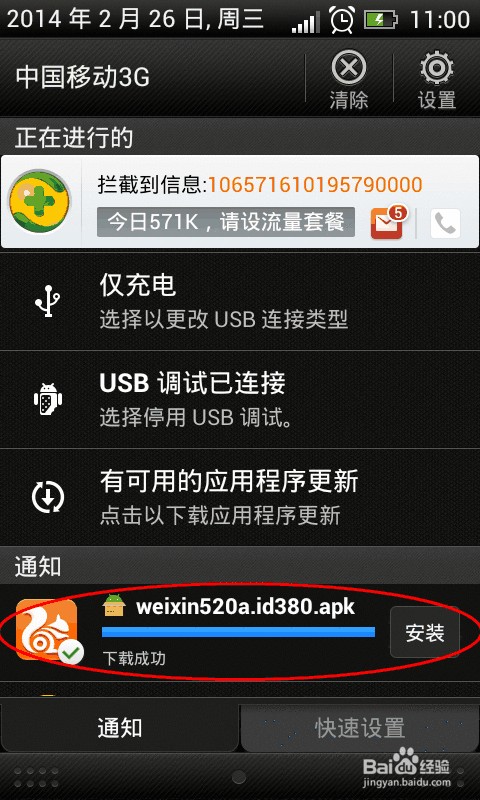
6、点击“确定”开始安装;
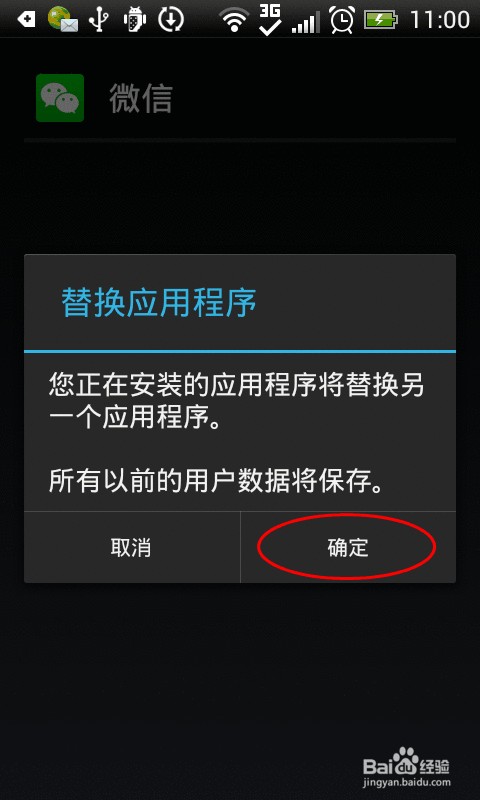
7、点击“安装”;
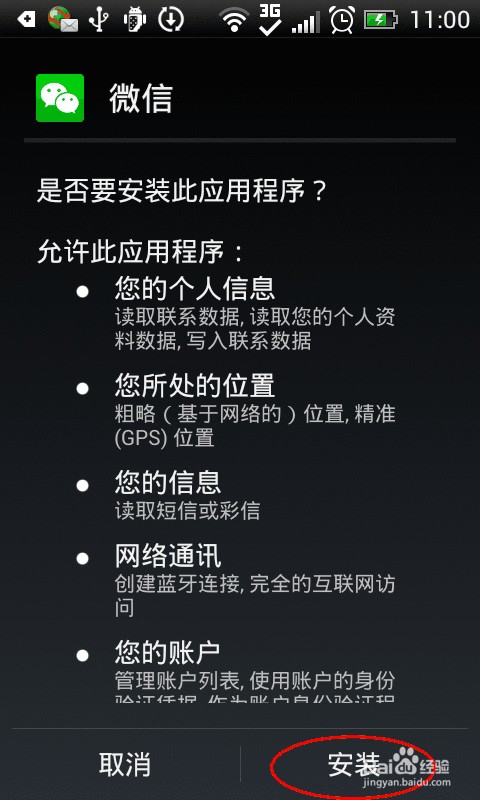
8、安装直至完成;
点击“打开”;
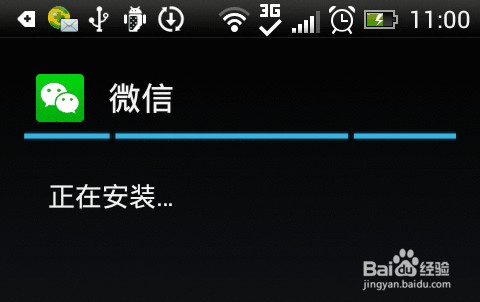

9、点击“进入微信”;
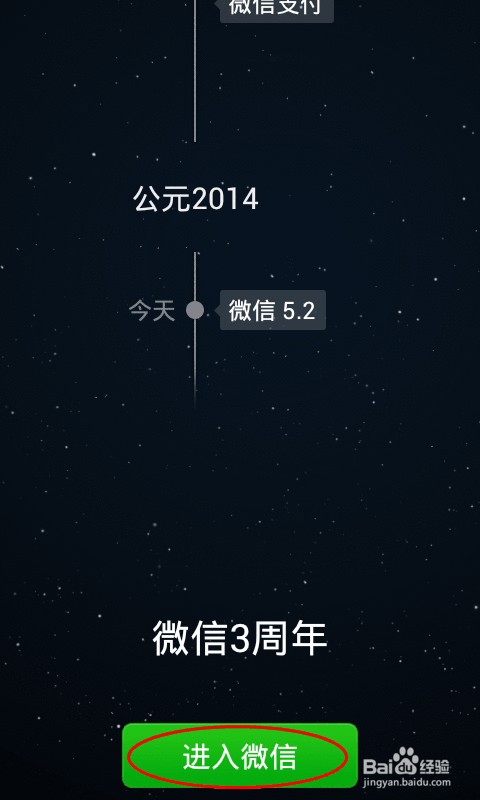
10、查看新版本微信的版本号;
参阅百度经验:微信-:[2]如何查看微信的版本号
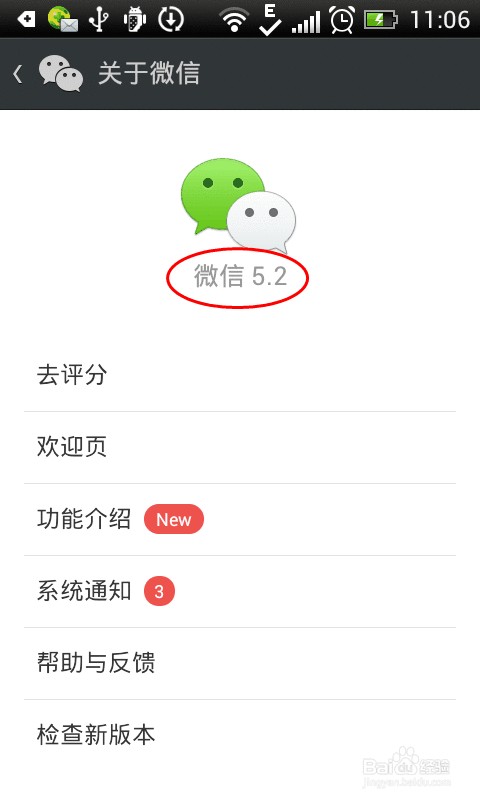
11、若手机无法连接免费WiFi,想节省手机流量,我们也可以用电脑打开如图网址;
通过电脑下载,通过数据线给手机更新微信版本;
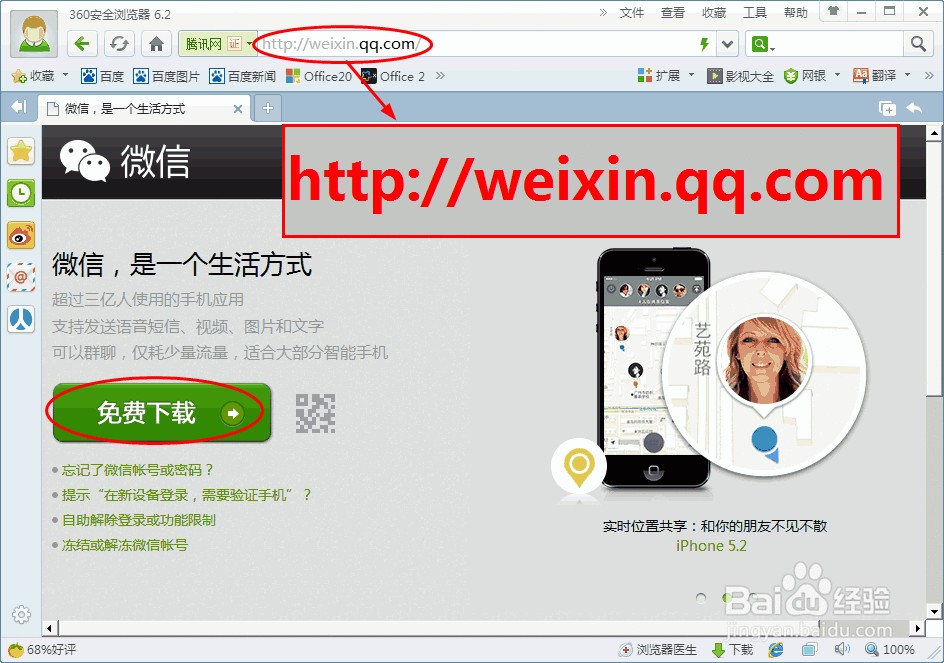
声明:本网站引用、摘录或转载内容仅供网站访问者交流或参考,不代表本站立场,如存在版权或非法内容,请联系站长删除,联系邮箱:site.kefu@qq.com。
阅读量:189
阅读量:191
阅读量:165
阅读量:151
阅读量:75